作为4年的伸手党与小白,决定良心发现,自己摸索了一下上古5的光晕的制作,发现其实非常简单,不过还有许多缺点,请大家指正。
Ps:本人开始也不会ps,直接装完在拿上古5开刀,并不难。

首先打开安装目录DATA\textures\sky,如果安装有天候mod会多一个climatesoftamriel文件夹,

Sky文件夹与climatesoftamriel里都会有sunglare.dds文件,就是光晕文件,把制作好的sunglare.dds文件替换里面的文件即可,注意备份。
打开PS,我用的是CC 2015版的。新建,名称sunglare,宽度,高度都为2048像素(有点高),分辨率128,注意背景透明,1070显卡实测没问题,
O(∩_∩)O哈哈哈~。
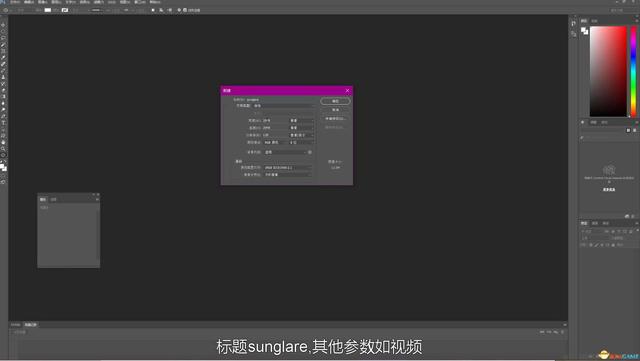
将上下左右标尺拉到中心1024像素,没有标尺的请把视图菜单下的标尺打开。

图层——新建填充图层——纯色,确定。

跳出拾色器,把最下一行全部填0,注意这两步很重要,直接关系光晕是否有边界线。

创建多边形。

设置(齿轮)里填半径300像素(根据自己喜好),星形,缩进边依据60%(越高越尖锐),12边。

把鼠标移动到中心按住左键拉出一个星星。

双击右下角“多边形 1”图层,跳出图层样式,双击渐变叠加,点击图长方形色块。

根据喜好滑动小标尺,双击小标尺修改。

选择多边形1图层,按住CTR j或者右键多边形1图层,点击“复制图层”。

按住CTR T变换图层,菜单栏下的那一行,W:60% H:60%.打钩。

双击“多边形 1 拷贝”图层,在跳出的图层样式选择颜色叠加,
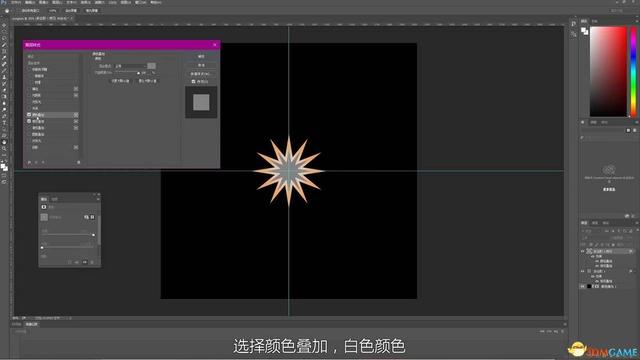
点击白色方块,选择白色。
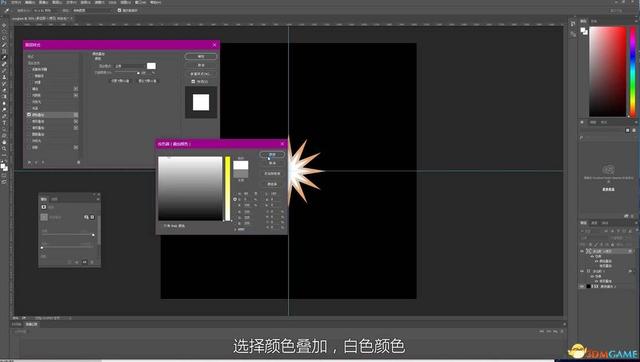
滤镜——模糊——径向模糊。

跳出选择,栅格化。

数量100,缩放,好。按住CTR F可重复上个操作即径向模糊(缩放),实现更加模糊(拟真)。
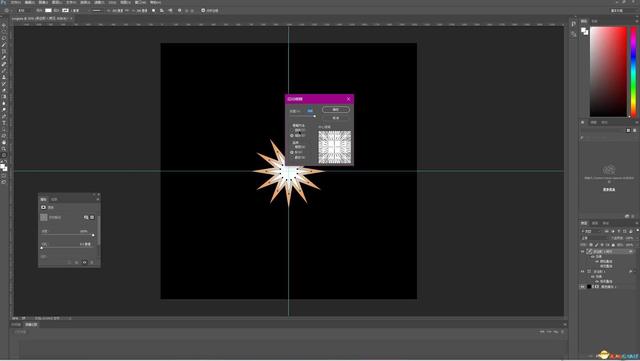
把颜色填充图层外的图层全部合并。并选择径向模糊(缩放)多次。

对得到的图层右键复制图层。
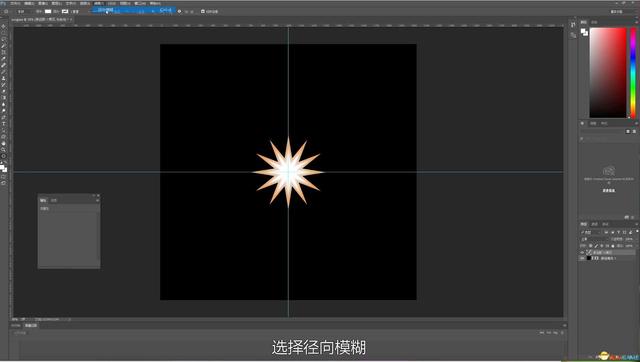
选择叠加,会使图像更加清晰。

选择椭圆工具,在中心拉出圆。

并把椭圆1 图层拉到倒数第二层。

右键椭圆1 图层图层,选择颜色叠加,选自己喜欢的颜色。
多次径向模糊(缩放)。
合并可见图层,并最好把图层改为背景,方法:合并可见图层,图层——新建——背景图层。
文件——存储为,一定要是sunglare文件名,PNG格式。
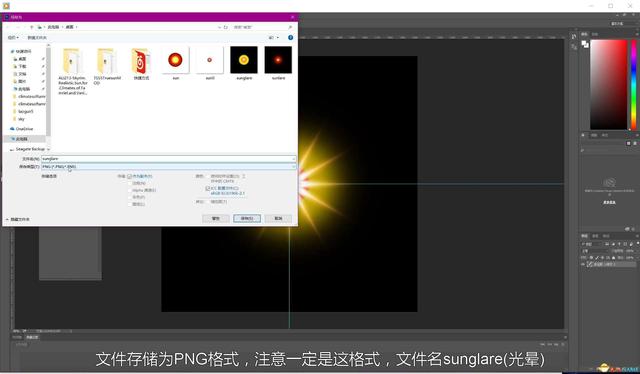
下载DXTBMP软件(网盘有,先绿化),并用其打开sunglare.png文件。
保存为DDS DXT5格式,注意一定是这个格式,否则,进游戏可能看不到贴图。

然后拿生成的.dds文件替换sky与climatesoftamriel文件夹里的sunglare文件。

进游戏看看,是不是很丑?其实形状也是有一番讲究的,没关系还有好多没学到的技能可以调它很漂亮呢。比如去斑,锐化,对比度等。








图片压得厉害,不是很清楚,PS小白,大神请指正。
最后祝大家玩的开心!
,




